VPN nedir? VPN sanal özel ağının avantajları ve dezavantajları

VPN nedir, avantajları ve dezavantajları nelerdir? WebTech360 ile VPN'in tanımını, bu modelin ve sistemin işe nasıl uygulanacağını tartışalım.
İster insanların bilgisayarlarını yükseltmeleri için bir teşvik olsun, ister Windows 11'in Windows 10'dan çok daha güçlü olması olsun, birçok bilgisayarın yeni Windows 11 yükseltmesiyle uyumlu olmadığı gerçeği ortada. Bilgisayarınız Microsoft'un donanım gereksinimlerini karşılamıyorsa , pes etmeyin. Desteklenmeyen bilgisayarlara Windows 11 yüklemek mümkün. WebTech360 ile aşağıdaki makaleyi okuyarak bunu öğrenelim!
Başlamadan önce not
Şimdiye kadar, Windows 11'i desteklenmeyen bilgisayarlara yüklemek yalnızca 64 bit işlemciniz varsa mümkün oluyordu, çünkü Windows 11 yalnızca 64 bit sürümde mevcut. Önceki Windows sistemlerinin aksine, Windows 11'in 32 bit sürümü bulunmuyor.
Emin değilseniz, Win + X tuşlarına basın ve Sistem'i seçin. Sistem türü seçeneğinin yanında işletim sistemi türünüz ve işlemciniz de dahil olmak üzere sisteminizle ilgili ayrıntıları göreceksiniz .
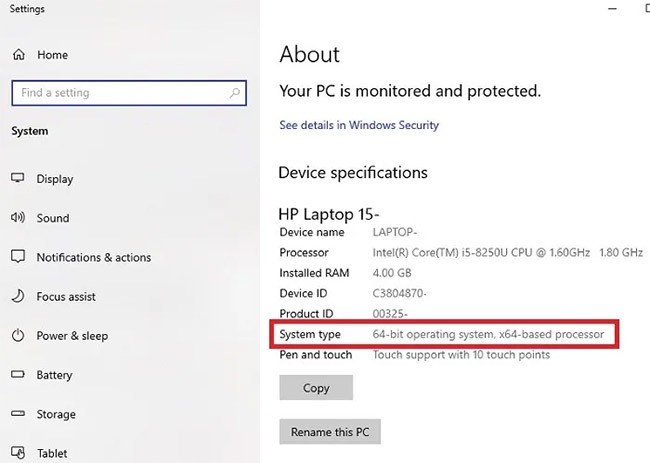
Ayrıca, hiçbir dosya silinmeyecektir, ancak bazen yeni bir işletim sistemine yükseltme işlemi ters gidebilir ve dosyalarınız kaybolabilir. Güvenliğiniz için, devam etmeden önce tüm önemli dosyalarınızı yedekleyin. Hatta, Windows 11'i yüklemeden önce yapmanız gerekenler listesine göz atmalısınız .
Windows 11 ISO dosyasını indirin
Windows 11 ISO dosyasını indirmeniz gerekecek. Uyumluluk sorunları nedeniyle Windows Update kullanarak yükseltme yapamayacağınız için (bir hata mesajı alacaksınız), bunu manuel olarak yapmanız gerekecektir.
Makaledeki talimatları izleyin: Windows 11 nasıl indirilir, Microsoft'tan resmi Win 11 ISO'sunu indirin .
İndirme boyutu sadece 5 gigabaytın biraz üzerinde olduğundan, internet bağlantınıza bağlı olarak birkaç dakikadan birkaç saate kadar sürebilir.
Kayıt defterini düzenle
ISO görüntüsüyle ilgili başka bir işlem yapmadan önce kayıt defterinizi düzenlemeniz gerekir. Bu, CPU uyumluluk denetimini, 4 GB RAM'i, TPM 2.0'ı ve Güvenli Önyükleme'yi atlamanızı sağlar . İki farklı kayıt defteri düzenlemesi vardır:
1. CPU ve TPM gereksinimlerini atlayın
Bilgisayarınız bellek ve Güvenli Önyükleme gereksinimlerini karşılıyorsa, desteklenmeyen bilgisayarlara Windows 11 yüklemek için yalnızca bu tek kayıt defteri düzenlemesi gerekebilir.
Adım 1 : Çalıştır'ı açmak için Win + R tuşlarına basın . Regedit yazın ve Tamam'a basın. Onay istenirse Evet'e basın .
Adım 2 : Konuma manuel olarak gidin veya Kayıt Defteri Düzenleyicisi'ndeki menüye aşağıdakini girin:
Computer\HKEY_LOCAL_MACHINE\SYSTEM\Setup\MoSetupAdım 3 : Sağ tarafta herhangi bir yere sağ tıklayın ve Yeni > DWORD (32-bit) Değeri'ni seçin .
Adım 4 : Yeni değere AllowUpgradesWithUnsupportedTPMOrCPU adını verin, ardından değeri 1 olarak değiştirmek için çift tıklayın. Değişiklikleri kaydetmek için Tamam'a tıklayın .
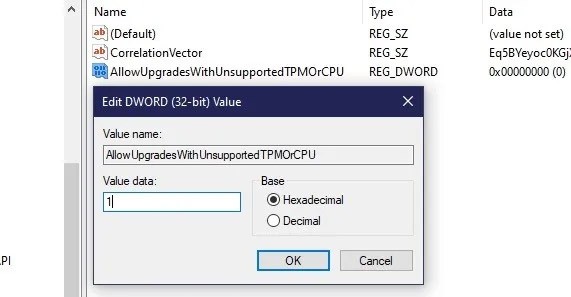
ISO'yu yüklemeyle ilgili bir sonraki bölümü atlayıp bu hilenin yeterli olup olmadığını görmek istiyorsanız, devam edin. Hala kurulum reddedildi mesajını alıyorsanız, bir sonraki kayıt defteri hilesine ihtiyacınız olacak.
2. TPM, Güvenli Önyükleme ve RAM gereksinimlerini atlayın
Bu kayıt defteri hack'i TPM, Güvenli Önyükleme ve RAM gereksinimlerini atlatacaktır.
Adım 1 : Kayıt Defteri Düzenleyicisini açın (henüz açık değilse) ve şuraya gidin:
Computer\HKEY_LOCAL_MACHINE\SYSTEM\SetupAdım 2 : Kurulum'a sağ tıklayın ve Yeni > Anahtar'ı seçin . Adını LabConfig olarak belirleyin.
Adım 3 : Yeni oluşturulan LabConfig anahtarına sağ tıklayın ve Yeni > DWORD (32-bit) Değeri'ni seçin . Adını BypassTPMCheck olarak belirleyin.
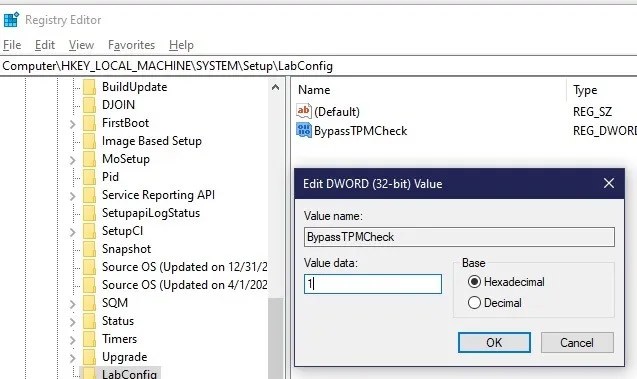
Adım 4 : Yeni değere çift tıklayın ve değer verisini 1 olarak ayarlayın .
Adım 5 : İki DWORD (32-bit) değeri daha oluşturmak için işlemi tekrarlayın. İlk değere BypassSecureBootCheck , ikinci değere BypassRAMCheck adını verin . Yukarıdaki değerleri 1 olarak ayarlayın .
Adım 6 : İşlem tamamlandığında, üç değerin de 1 olarak ayarlanmış olması gerekir .
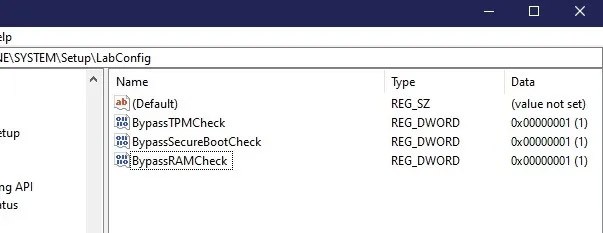
Adım 7 : İşiniz bittiğinde her şeyin planlandığı gibi çalışıp çalışmadığını test edin.
Desteklenmeyen bir bilgisayara Windows 11 yükleme
ISO görüntüsünü bir DVD'ye yazdırmanız veya önyüklenebilir bir USB oluşturmanız gerekmese de, Dosya Gezgini aracılığıyla kurulum düzgün çalışmıyorsa lütfen indirme sayfasındaki Microsoft'un adım adım talimatlarına bakın.
Windows 10, DVD ve USB yöntemlerini kullanma ihtiyacını ortadan kaldırarak sanal ISO imajlarını bağlama yeteneğine sahiptir.
Adım 1 : Dosya Gezgini'ni açın ve Windows 11 ISO dosyanızın bulunduğu konuma gidin. Dosyayı bağlamak için dosyaya çift tıklayın.
Adım 2 : Bağlanmış imajı herhangi bir klasör gibi açın ve kurulumu başlatmak için Kurulum dosyasına çift tıklayın.
Adım 3 : Her şey yolunda giderse, bilgisayarınızın uyumsuz olduğuna dair bir uyarı mesajı alabilirsiniz; ancak daha önce aldığınız ret mesajının aksine, bunu görmezden gelebilirsiniz.
VPN nedir, avantajları ve dezavantajları nelerdir? WebTech360 ile VPN'in tanımını, bu modelin ve sistemin işe nasıl uygulanacağını tartışalım.
Windows Güvenliği, temel virüslere karşı koruma sağlamaktan daha fazlasını yapar. Kimlik avına karşı koruma sağlar, fidye yazılımlarını engeller ve kötü amaçlı uygulamaların çalışmasını engeller. Ancak bu özellikleri fark etmek kolay değildir; menü katmanlarının arkasına gizlenmişlerdir.
Bir kez öğrenip kendiniz denediğinizde, şifrelemenin kullanımının inanılmaz derecede kolay ve günlük yaşam için inanılmaz derecede pratik olduğunu göreceksiniz.
Aşağıdaki makalede, Windows 7'de silinen verileri Recuva Portable destek aracıyla kurtarmak için temel işlemleri sunacağız. Recuva Portable ile verileri istediğiniz herhangi bir USB'ye kaydedebilir ve ihtiyaç duyduğunuzda kullanabilirsiniz. Araç, kompakt, basit ve kullanımı kolaydır ve aşağıdaki özelliklerden bazılarına sahiptir:
CCleaner sadece birkaç dakika içinde yinelenen dosyaları tarar ve ardından hangilerinin silinmesinin güvenli olduğuna karar vermenizi sağlar.
Windows 11'de İndirme klasörünü C sürücüsünden başka bir sürücüye taşımak, C sürücüsünün kapasitesini azaltmanıza ve bilgisayarınızın daha sorunsuz çalışmasına yardımcı olacaktır.
Bu, güncellemelerin Microsoft'un değil, sizin kendi programınıza göre yapılmasını sağlamak için sisteminizi güçlendirmenin ve ayarlamanın bir yoludur.
Windows Dosya Gezgini, dosyaları görüntüleme şeklinizi değiştirmeniz için birçok seçenek sunar. Sisteminizin güvenliği için hayati önem taşımasına rağmen, önemli bir seçeneğin varsayılan olarak devre dışı bırakıldığını bilmiyor olabilirsiniz.
Doğru araçlarla sisteminizi tarayabilir ve sisteminizde gizlenen casus yazılımları, reklam yazılımlarını ve diğer kötü amaçlı programları kaldırabilirsiniz.
Yeni bir bilgisayar kurarken tavsiye edilen yazılımların listesini aşağıda bulabilirsiniz, böylece bilgisayarınızda en gerekli ve en iyi uygulamaları seçebilirsiniz!
Tüm işletim sistemini bir flash bellekte taşımak, özellikle dizüstü bilgisayarınız yoksa çok faydalı olabilir. Ancak bu özelliğin yalnızca Linux dağıtımlarıyla sınırlı olduğunu düşünmeyin; Windows kurulumunuzu kopyalamanın zamanı geldi.
Bu hizmetlerden birkaçını kapatmak, günlük kullanımınızı etkilemeden pil ömründen önemli miktarda tasarruf etmenizi sağlayabilir.
Ctrl + Z, Windows'ta oldukça yaygın bir tuş kombinasyonudur. Ctrl + Z, temel olarak Windows'un tüm alanlarında yaptığınız işlemleri geri almanızı sağlar.
Kısaltılmış URL'ler, uzun bağlantıları temizlemek için kullanışlıdır, ancak aynı zamanda asıl hedefi de gizler. Kötü amaçlı yazılımlardan veya kimlik avından kaçınmak istiyorsanız, bu bağlantıya körü körüne tıklamak akıllıca bir tercih değildir.
Uzun bir bekleyişin ardından Windows 11'in ilk büyük güncellemesi resmen yayınlandı.
VPN nedir, avantajları ve dezavantajları nelerdir? WebTech360 ile VPN'in tanımını, bu modelin ve sistemin işe nasıl uygulanacağını tartışalım.
Windows Güvenliği, temel virüslere karşı koruma sağlamaktan daha fazlasını yapar. Kimlik avına karşı koruma sağlar, fidye yazılımlarını engeller ve kötü amaçlı uygulamaların çalışmasını engeller. Ancak bu özellikleri fark etmek kolay değildir; menü katmanlarının arkasına gizlenmişlerdir.
Bir kez öğrenip kendiniz denediğinizde, şifrelemenin kullanımının inanılmaz derecede kolay ve günlük yaşam için inanılmaz derecede pratik olduğunu göreceksiniz.
Aşağıdaki makalede, Windows 7'de silinen verileri Recuva Portable destek aracıyla kurtarmak için temel işlemleri sunacağız. Recuva Portable ile verileri istediğiniz herhangi bir USB'ye kaydedebilir ve ihtiyaç duyduğunuzda kullanabilirsiniz. Araç, kompakt, basit ve kullanımı kolaydır ve aşağıdaki özelliklerden bazılarına sahiptir:
CCleaner sadece birkaç dakika içinde yinelenen dosyaları tarar ve ardından hangilerinin silinmesinin güvenli olduğuna karar vermenizi sağlar.
Windows 11'de İndirme klasörünü C sürücüsünden başka bir sürücüye taşımak, C sürücüsünün kapasitesini azaltmanıza ve bilgisayarınızın daha sorunsuz çalışmasına yardımcı olacaktır.
Bu, güncellemelerin Microsoft'un değil, sizin kendi programınıza göre yapılmasını sağlamak için sisteminizi güçlendirmenin ve ayarlamanın bir yoludur.
Windows Dosya Gezgini, dosyaları görüntüleme şeklinizi değiştirmeniz için birçok seçenek sunar. Sisteminizin güvenliği için hayati önem taşımasına rağmen, önemli bir seçeneğin varsayılan olarak devre dışı bırakıldığını bilmiyor olabilirsiniz.
Doğru araçlarla sisteminizi tarayabilir ve sisteminizde gizlenen casus yazılımları, reklam yazılımlarını ve diğer kötü amaçlı programları kaldırabilirsiniz.
Yeni bir bilgisayar kurarken tavsiye edilen yazılımların listesini aşağıda bulabilirsiniz, böylece bilgisayarınızda en gerekli ve en iyi uygulamaları seçebilirsiniz!
Tüm işletim sistemini bir flash bellekte taşımak, özellikle dizüstü bilgisayarınız yoksa çok faydalı olabilir. Ancak bu özelliğin yalnızca Linux dağıtımlarıyla sınırlı olduğunu düşünmeyin; Windows kurulumunuzu kopyalamanın zamanı geldi.
Bu hizmetlerden birkaçını kapatmak, günlük kullanımınızı etkilemeden pil ömründen önemli miktarda tasarruf etmenizi sağlayabilir.
Ctrl + Z, Windows'ta oldukça yaygın bir tuş kombinasyonudur. Ctrl + Z, temel olarak Windows'un tüm alanlarında yaptığınız işlemleri geri almanızı sağlar.
Kısaltılmış URL'ler, uzun bağlantıları temizlemek için kullanışlıdır, ancak aynı zamanda asıl hedefi de gizler. Kötü amaçlı yazılımlardan veya kimlik avından kaçınmak istiyorsanız, bu bağlantıya körü körüne tıklamak akıllıca bir tercih değildir.
Uzun bir bekleyişin ardından Windows 11'in ilk büyük güncellemesi resmen yayınlandı.













